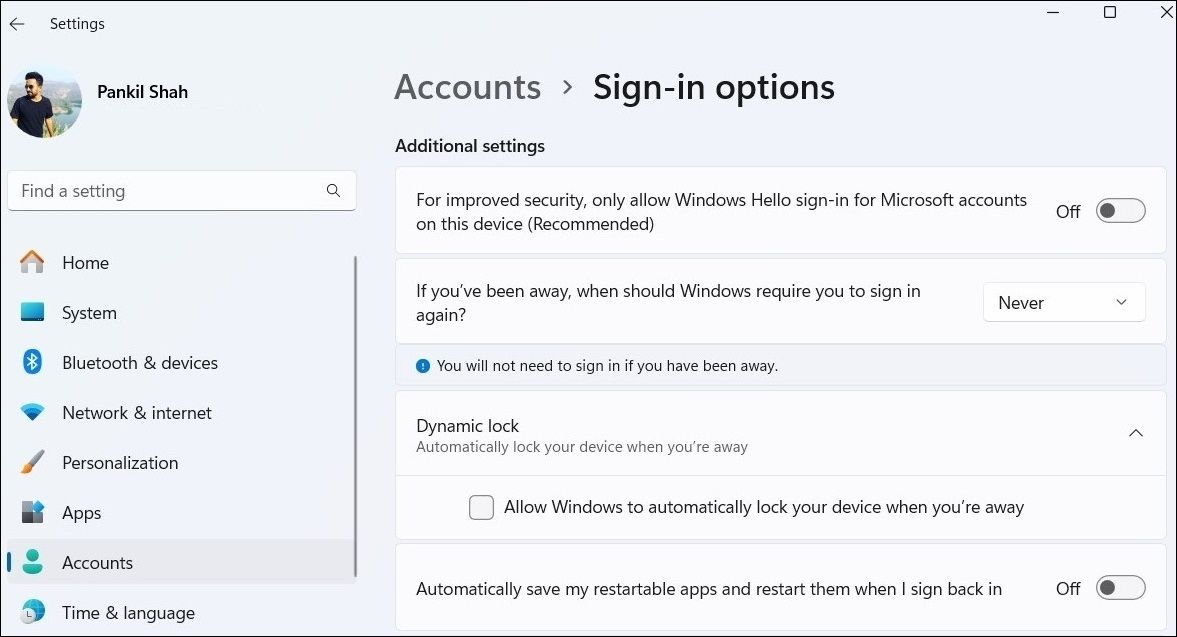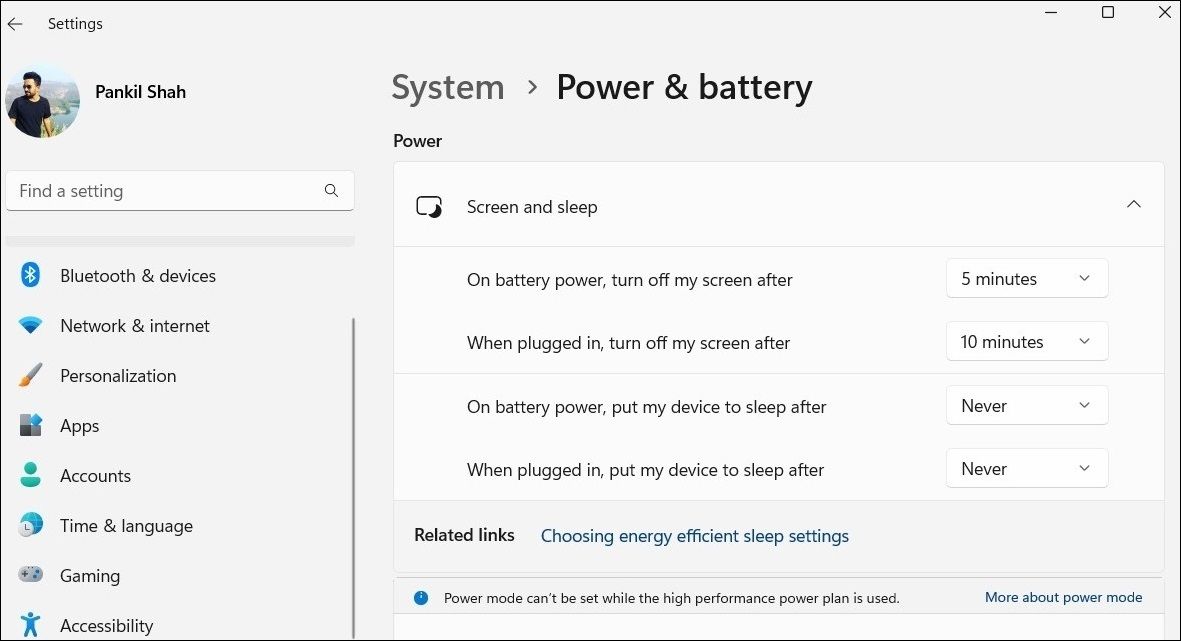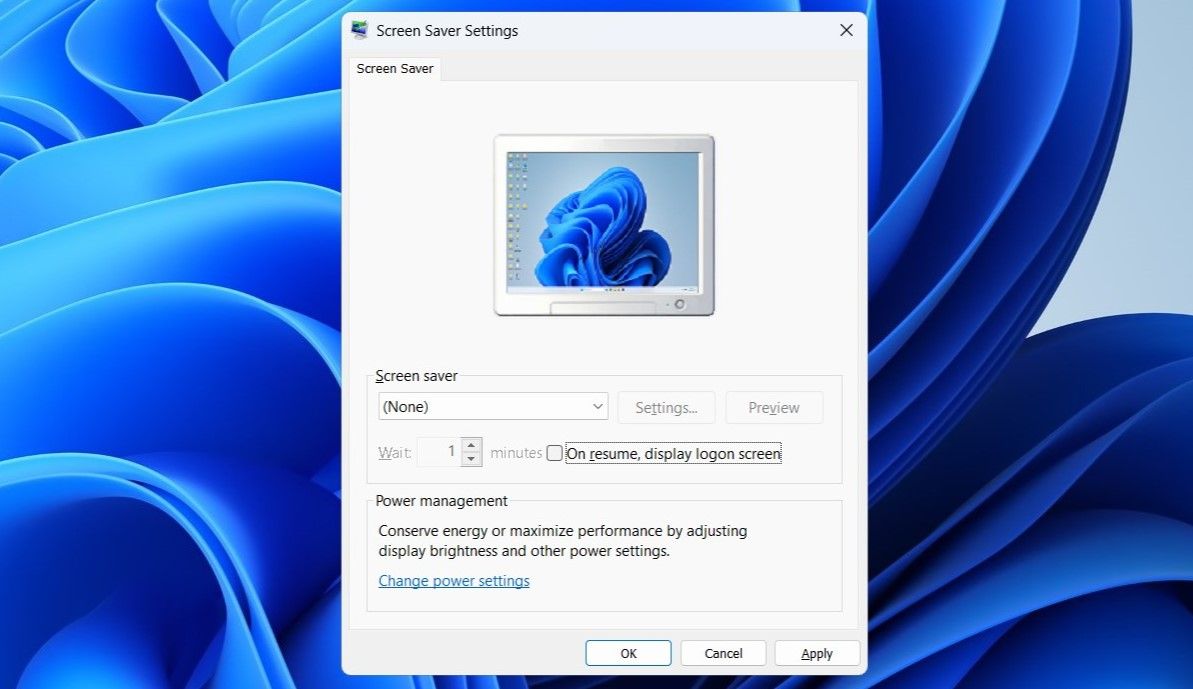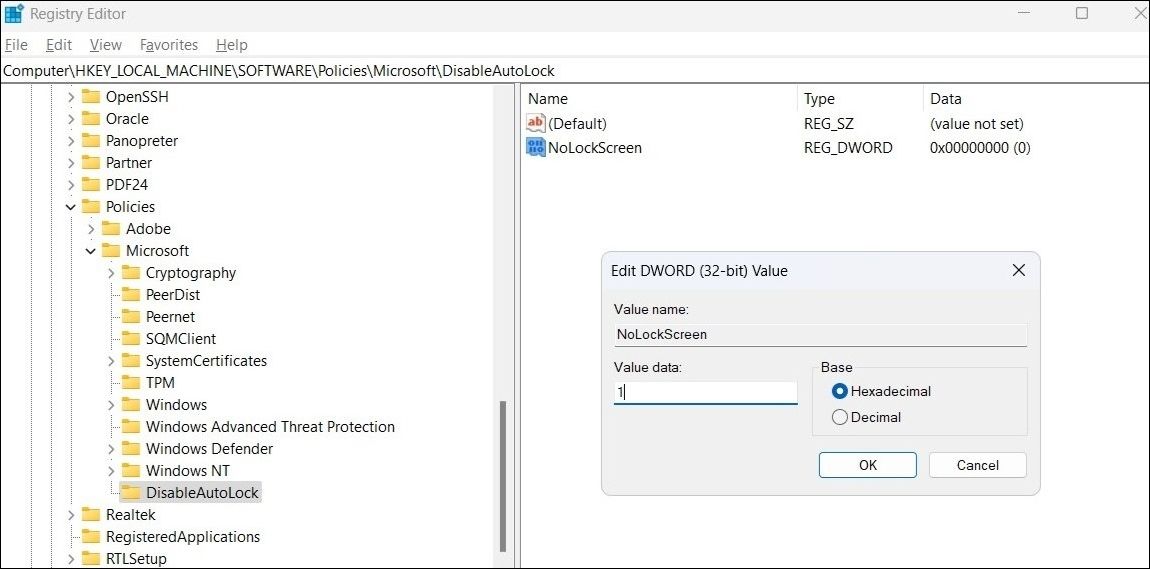.
Links Rápidos
-
Desativar o modo de suspensão e o protetor de tela
-
Editar o Registro do Windows
Tanto o Windows 10 quanto o 11 bloqueiam a tela automaticamente após um período de inatividade para proteger seus dados e evitar acesso não autorizado. No entanto, se você preferir manter seu PC acessível sem logins constantes, há maneiras de desabilitar o recurso de bloqueio automático no Windows.
1. Modificar opções de login
Desabilitar o requisito de login do Windows é uma maneira eficaz de evitar que ele se bloqueie devido à inatividade. Além disso, você também precisará desabilitar o recurso Dynamic Lock, que bloqueia automaticamente seu PC quando um dispositivo Bluetooth conectado, como seu smartphone, sai do alcance. Veja como fazer as duas coisas:
- Imprensa Vitória + Eu para abrir o aplicativo Configurações e ir para Contas > Opções de login.
- Debaixo de Configurações adicionais seção, selecione Nunca no menu suspenso.
- No mesmo menu, desabilite o recurso Bloqueio dinâmico desmarcando a opção Permitir que o Windows bloqueie automaticamente seu dispositivo quando você estiver ausente opção.
2. Desative o modo de suspensão e o protetor de tela
Por padrão, o Windows se bloqueia automaticamente quando entra no modo de suspensão. Para evitar isso, você pode impedir que o Windows entre no modo de suspensão automaticamente após a inatividade. Dessa forma, ele não se bloqueará sozinho.
Para desabilitar o modo de suspensão no Windows, siga estas etapas:
- Abra o Configurações aplicativo e vá para Sistema > Energia e bateria.
- Clique em Tela e sono para expandi-lo.
- Clique nos menus suspensos ao lado de “Com a bateria ligada, colocar meu dispositivo em hibernação após” e “Quando conectado, colocar meu dispositivo em hibernação após” e selecione Nunca.
Também é uma boa ideia desabilitar o modo de proteção de tela, pois às vezes ele pode fazer com que o Windows bloqueie automaticamente. Veja como fazer isso:
- Imprensa Vitória + S para abrir o Windows Search.
- Digitar Ativar ou desativar o protetor de tela e selecione o primeiro resultado que aparecer.
- Na janela Configurações do protetor de tela, defina Protetor de tela para Nenhum e desmarque Ao retomar, exiba a tela de logon.
3. Edite o Registro do Windows
Outra maneira de impedir que o Windows bloqueie automaticamente envolve editar alguns arquivos de registro. No entanto, é importante entender que editar o Registro do Windows pode ser arriscado. Então, use esse método somente se os outros não funcionarem.
Mesmo que você esteja familiarizado com a modificação de arquivos de registro, certifique-se de fazer backup de todos os arquivos de registro ou criar um ponto de restauração com antecedência, só por precaução.
- Clique no ícone de pesquisa na barra de tarefas e digite editor de registroe selecione Executar como administrador.
- Na janela do Editor do Registro, navegue até HKEY_LOCAL_MACHINE > Software > Políticas > Microsoft do painel esquerdo.
- Clique com o botão direito em janelas e selecione Novo > Chave. Nomeie a nova chave como “DisableAutoLock”.
- Clique com o botão direito na chave recém-criada e vá para Novoe selecione Valor DWORD (32 bits). Altere o nome deste novo DWORD para “NoLockScreen”.
- Abrir Tela sem bloqueio e defina os dados do valor para 1. Clique OK e reinicie o computador para aplicar as alterações.
Desbloquear seu PC é incrivelmente conveniente se ele suportar o Windows Hello, seja por reconhecimento facial ou digitalização de impressão digital. No entanto, se seu computador não tiver esses recursos, você pode impedir que seu PC com Windows 10 ou 11 bloqueie automaticamente usando qualquer um dos métodos acima.
.